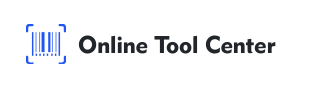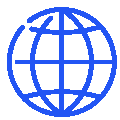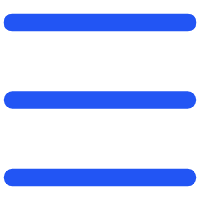Dodanje barkoda dokumentima Word je korisna vještina za profesionalce u raznim industrijama. Bilo da li za upravljanje inventorijama, etiketiranje proizvoda ili praćenje dokumenta, barkodovi streamliniraju procese pružajući brz, pročitljiv način za kodiranje informacija.
U ovom sveobuhvatnom vodiču naučićemo kako da dodamo barkode u Word dokument koristeći nekoliko profesionalnih metoda. Ovaj vodič će vam pomoći da izaberete pravi pristup, osigurati da su vaši barkodi i funkcionalni i lako skenirati.
Zašto su Barcodes esencijalni u Word Documents
Barkodi su ključni komponent u modernim sistemima upravljanja podacima. Oni omogućavaju brzu skeniranje i prikupljanje podataka, smanjujući šansu ljudske greške.
Integracija barkoda u Word dokumente pojednostavlja zadatke kao što je stvaranje etiketa proizvoda barkoda i streamliniranje radnih toka, čineći vaše poslovne operacije učinkovitijim.
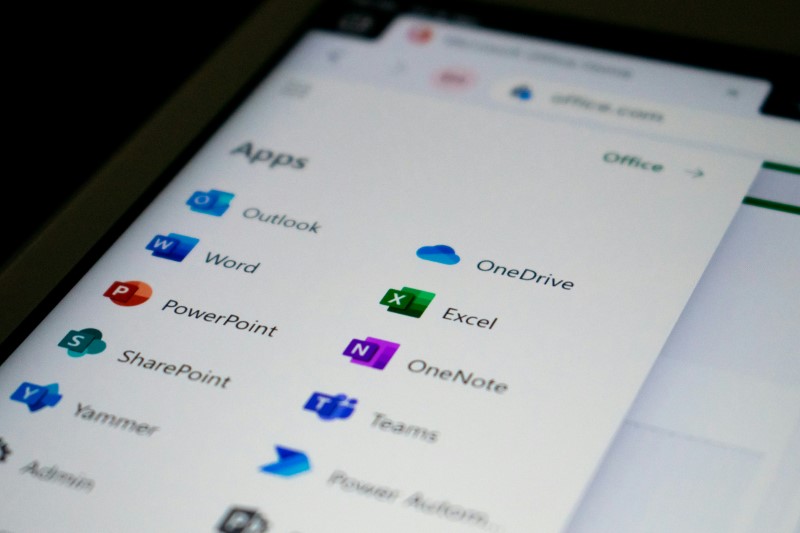
3 metode za dodavanje Barcode u Word Document?
Postoji nekoliko načina za stvaranje i integraciju barkoda u Word dokument. Ispod, pokrivamo najpouzdanije i profesionalne metode:
1. Koristenje Barcode Fonts
Barkodni fonti su jednostavan metod za stvaranje barkoda direktno u reči. Evo koraka po korak vodiča o tome kako ovo raditi:
● Skinite i instalirajte Barcode font: poènite sa skidanjem font a za šifru koji odgovara vašim potrebama. Fonti poput Koda 39 i Koda 128 se široko koriste i dostupni besplatno. Jednom kada se preuzima, instalirajte font otvaranjem datoteke i odaberem Instalaciju.
● Pripremite podatke: otvorite svoj dokument riječi i zapišite informacije koje želite kodirati kao šifru. To može uključiti brojeve proizvoda, identifikacije ili ostale podatke.
● Примените буркод шрифт: подјавите текст и изберите шрифт баркода из списки доступnih шрифтов. Tekst će se pretvoriti u šifru, čitajući brojni skeneri.
● Upravljaj veličinu fonta: osiguraj se da je šifra dovoljno velika da se lako skenira. Veličina fonta od 36 bodova ili većih se obično preporučuje za čitljivost barkoda.
● Pros:
Polako i brzo za provedbu.
Prikladno za jednostavne barkodne potrebe, kao kod 39.
● Kons:
ograničeno na sposobnosti fonta (npr. možda ne podržava kompleksne barkode).
Potreban je ruèni ulaz podataka, što može dovesti do grešaka ako ne bude pažljivo upravljano.
2. Koristiti kompletne funkcije Microsoft Word
Za korisnike sa Microsoft Office profesionalnim, riječ uključuje izgrađenu karakteristiku za stvaranje barkoda, posebno korisnu za spajanje pošta. Evo kako možete uticati na ovu funkciju:
● Pristupi na Poštansku tablu: Otvori svoj dokument riječi i idi na karticu "Poštanske poruke". Ova kartica sadrži alate posebno za upravljanje velikim volumima dokumenta, poput pisma, etiketa i koverta.
● Уведите баркод: кликните на опцију баркода под Створите групу. Reč će vas zamoliti da izaberete tip barkoda koji želite da proizvedete, poput POSTNET ili CODE128.
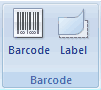
● Podaci za ulaz: Unesite potrebne podatke, poput adrese ili koda proizvoda. Reč će stvoriti odgovarajući barkod.
● Unesite i prilagodite: Kada se šifra proizvede, možete ga ubaciti u svoj dokument. Pobrinite se da prilagodite svoju veličinu i položaj kako bi odgovarali rasporedu dokumenta.
●Pros:
Ukraðena funkcionalnost znaèi da nema potrebe za vanjskim skidanjem.
Idealno za standardizovane aplikacije poput poštanskih barkoda.
●Kons:
ograničeni tip barkoda je dostupan.
Potrebna je profesionalna kancelarija Microsoft.
3. Koristenje Online Barcode Generator
Za kompleksnije potrebe za barkodom, ili kada zahtevate specifični barkodni format, online barcode generator je odlično rješenje. Evo kako koristiti jednu efikasno:
● Izaberite pouzdan Generator Barkoda: Navigati se u vjerni generator barkoda poput Centra online alata, koji nudi širok raspon tipa barkoda.
● Izaberite tipu baroda: izaberite tipu baroda koji vam je potreban, kao QR Kod, Kod 128, ili EAN-13. Izbor zavisi od onoga za šta planiraš da koristiš barkod.
● Unesite podatke i Generirajte: uvedite podatke koje treba kodirati. Ovo bi moglo biti informacije o proizvodima, serijskim brojevima ili čak i URL-ima.
● Preuzimaj: preuzimaj datoteku slike, obično u PNG ili JPG formatu.
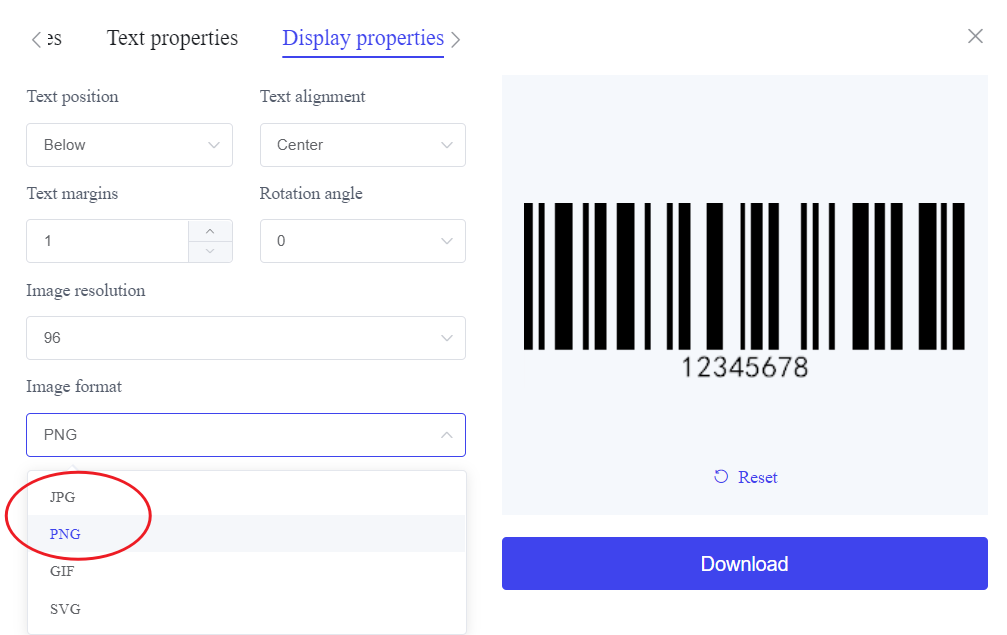
● Уведите у Реч: Вратите се у свој Реч документ и користите Уведите таблицу за постављање реч кода у свој документ. Pozicija i izmjena je koliko je potrebno.
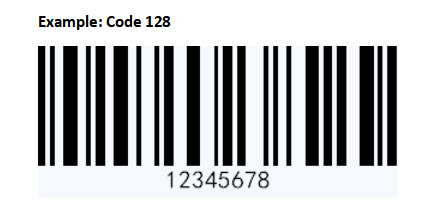
● Pros:
Podržava razne vrste barkoda.
Visoke mogućnosti prilagođenja, uključujući veličinu, boju i format.
● Kons:
Potrebna je internet veza.
Dodatne korake za preuzimanje i ukljuèivanje slike u reè.
Подружби за добављање баркода у речни документи
Da bi osigurali da su vaši barkodi funkcionalni i profesionalni, pratite ove najbolje prakse:
1. Izaberite ispravnu tipu barkoda: različite aplikacije zahtevaju različite formate barkoda. Uvjerite se da tip barkoda koji odaberete ispunjava zahteve vašeg posebnog slučaja upotrebe.
2. Osigurajte čitljivost Barkoda: uvek testirajte svoj barkod skenerom prije završetka dokumenta. Barkodi bi trebali biti dovoljno veliki, sa dovoljnim kontrastom protiv pozadine.
3. Zadržite preciznost podataka: provjerite podatke kodirane u barkodu kako bi spriječili greške. Neprecizni podaci mogu dovesti do skeniranja ili pogrešnih informacija.
4. Razmislite o stavljanju i veličini: Barkodi treba postaviti gdje su lako dostupni i slobodni od ometanja. Izbjegavajte stavljanje šifre preblizu ivicama dokumenta.
Da bi se ponovo okupilo, dodanje barkoda dokumentima Word je moćan naèin za poboljšanje efikasnosti, za osobnu ili profesionalnu upotrebu.
Sa metodama od korištenja barkodskih fonta do korištenja generator a barkoda, možete izabrati pristup koji najbolje odgovara vašim potrebama.
Za najfleksibilniji i profesionalni rezultati, generator internetskog barkoda pruža sveobuhvatne opcije za stvaranje i prilagodbu vaših barkoda.